Ускоренные видео и Slow-Motion в последнее время становятся мейн-стримом. Выложить обычное видео на ВК или в Instagram - значит показать, что ты отстал от жизни. Но если с ускоренной съемкой все более или менее понятно, то как сделать качественный Slow-Motion? Этот вопрос мне задал в минувшие выходные племянник. К сожалению, моя старая модель Samsung «не потянула» создание качественного видео с эффектом замедления. А справится ли ваш смартфон, планшет или камера с этой задачей? Разбираемся вместе.
Частота кадров
Первое, с чего нужно начать изучение slow-motion – частота кадров. Она измеряется в fps – количество кадров в секунду. Современные смартфоны могут предложить 120 fps, iPhone 6 взял планку в 240 fps . А сколько нужно нам для замедленной съемки? Средняя частота видео, которые мы смотрим по ТВ или в сети – 24 кадра в секунду. Именно на этой скорости наш мозг перестает определять кадры как отдельные несвязные картинки и воспринимает их как движение.
Как снять замедленное в два раза видео с частотой 24 кадра в секунду? Все очень просто, вам нужна камера с частотой кадров не ниже 48 fps. Но замедленное в 2 раза видео – это еще не совсем slow-motion: большинство пользователей стремится получить 5-10 кратное замедление. Соответственно, необходимая частота кадров увеличивается. Поэтому на рынке появляются предложения любительских камер с частотой 1000 и более fps.
Для замедленной съемки нужна «скоростная» камера и маленькая выдержка
Эффект замедленной съемки также напрямую зависит от настройки выдержки. Когда мы снимаем обычное видео, то при скорости 24 fps используем выдержку 1/48. Такой уровень добавит кадрам некоторую размытость и сделает эффект движения более естественным для человеческого глаза. Но если мы хотим получить замедленное видео, то выдержка 1/48 при увеличившейся частоте кадров даст нам непонятные размытые изображения на видео. Поэтому используем правило: знаменатель выдержки рассчитывается как 2 х fps. То есть, если мы снимаем видео для эффекта замедления в 2 раза с частотой 48fps, то устанавливаем выдержку 1/96.
Но без подводных камней не обойдется: чем меньше выдержка, тем меньше света попадает на матрицу. Отсюда вывод: снимать с частотой от 120fps можно или при ярком естественном освещении или с использованием осветительных приборов.
Как отличить поддельный эффект slow-motion
Можно ли «растянуть» видео с частотой, например, 96 и 120 fps в 8 и даже 10 раз? Теоретически, это можно сделать в редакторе. Но если итоговая частота будет меньше 24fps, то видео «распадется». Вы будете видеть медленный переход от одного кадра к другому. Решились на этот шаг? Советую использовать плагин Twixtоr : он дорисует недостающие кадры и вернет эффект естественного движения.
Кроме того, главное преимущество slow-motion в деталях, которые ускользают от нашего взгляда в жизни и на обычном видео. Поэтому качественный slow-motion в домашних условиях можно получить с частотой от 240fps (поздравляю владельцев iPhone 6). Ну а для профессионального видео, которое достойно украсить канал Youtube, нужно хотя бы несколько тысяч fps.
В заключение, вот пример качественной замедленной съемки от Slow Mo Guys.
Камеры в современных смартфонах уже давно существуют не только для галочки. На них вполне реально сделать классный снимок или записать хорошее видео.
Не все пользователи iPhone пользуются режимом съемки замедленного видео, который позволяет создавать настоящие шедевры.
Сейчас разберемся с режимом, его настройками и особенностями.
Что еще за Slo-Mo
Slow motion (замедленная съемка или просто slo-mo) – это режим съемки видео с повышенной частотой кадров.
Обычно применяется стандарт 120 либо 240 кадров в секунду, что при дальнейшем воспроизведении с нормальной частотой кадров дает 4- и 8-кратное замедление, соответственно.
В таком режиме обычно снимают быстро движущиеся объекты, чтобы во всей красе рассмотреть движение.
Данный режим получил большое распространение именно в мобильных устройствах. Сейчас на рынке больше смартфонов с хорошими параметрами съемки в режиме Slo-mo, чем камер.
Это обусловлено необходимостью устанавливать мощное железо для быстрой обработки кадров в высоком разрешении. Начинке смартфонов справиться с этим гораздо проще, чем более слабым по производительности камерам.
На какой iPhone можно снимать замедленное видео

Все актуальные модели айфонов начиная с iPhone 5s умеют снимать Slo-Mo видео, разница лишь в поддерживаемом разрешении и частоте кадров:
- iPhone 5s снимает в разрешении 720p с частотой 120 кадров в секунду;
- iPhone 6 и iPhone 6 Plus – в разрешении 720p с частотой 240 кадров в секунду;
- iPhone 6s, iPhone 6s Plus, iPhone SE, iPhone 7, iPhone 7 Plus - 1080p с частотой 120 кадров в секунду или 720p при 240 кадрах в секунду;
- iPhone 8, iPhone 8 Plus, iPhone X - 1080p с частотой 240 кадров в секунду.
Запись видео в разрешении 1080p и с частотой 240 кадров в секунду возможно лишь при поддержке кодека H.265 и наличии микропроцессора Apple A11 Bionic.
Как снимать и просматривать Slo-mo

Для съемки замедленного видео в приложении Камера достаточно перейти в одноименный раздел, а вот для выбора качества и количества кадров нужно заглянуть в настройки системы.
Перейдите в Настройки – Камера – Замедл. видео и установите подходящее качество и количество кадров в секунду.

На последних моделях iPhone появился дополнительный переключатель по пути Настройки – Камера – Формат . Здесь можно выбирать способ сохранения записываемых видео между лучшим сжатием и максимальной совместимостью.
После выбора параметра Высокая эффективность появится возможность снимать ролики в разрешении 1080p с частотой 240 кадров в секунду.

После съемки в приложении Фото можно отредактировать готовое видео. Простым перетаскиванием маркера мы меняем область замедления. В дальнейшем ролик можно передавать на другие смартфоны или компьютеры, эффект замедления никуда не денется.

Ролик в максимальном разрешении Full HD можно просмотреть любом современном смартфоне, подойдет даже старый добрый iPhone 4s. Что касается компьютеров, нужно устройство с процессором Intel Core 6-го поколения либо любым дискретным видеоадаптером.
В меню Настройки – Фото – Перенос на Mac или ПК есть еще одна полезная опция. При выборе Автоматической настройки и передаче видео на другое устройство будет происходить конвертация в максимально совместимый формат.
Ролик будет пересжат с использованием кодека H.264 , на это понадобится определенное время, готовое видео будет занимать больше места, но файл при этом будет иметь максимальную совместимость и воспроизводиться на любом устройстве.
Все модели iPhone начиная с 5s обладают функцией замедленной съемки. При этом все модели снимают видео с разрешением 1080р и частой 120 кадров в секунду. И только последние модели iPhone выпущенные в этом году на процессоре А11 Bionic, такие как Айфон 8 и Айфон Х могут снимать slow motion видео также с разрешением Full HD (1920 × 1080 пикселей) но скоростью 240 кадров в секунду. О том как снимать видео в замедленном режиме я хочу поговорить в этой статье.
Как сделать замедленное видео на iPhone
Шаг 1. Запустите приложение «Камера» .
Шаг 2. В нижней части экрана вы увидите выбор режимов съемки. В данном случае нас интересует режим замедленной съемки, он называется «Замедленно» .
Шаг 3. Для начала записи нажмите красную кнопку.
Для просмотра записанного видео нужно зайти в приложение «Фото» и затем открыть раздел «Видео»
Как изменить режим замедленной съемки на iPhone
Выбрать качество снимаемого замедленного видео можно на iPhone 6s или новее. При этом на iPhone 8,iPhone 8 Plus и iPhone X можно выбрать режимы съемки 1080р HD с частотой 120 кадров в секунду или 1080р HD с частотой 240 кадров в секунду. На остальных моделях доступны режимы 720р HD с частотой 240 кадров в секунду и 1080р HD с частотой 120 кадров в секунду. Для выбора режима нужно:
Шаг 1. Зайдите в Настройки на iPhone
Шаг 2. Перейдите в раздел Камера
Шаг 3. Найдите пункт Замедл. видео и зайдите в подраздел
Шаг 4. Выберите подходящий вам режим съемки
Как снимать замедленное видео на iPhone 5s
Если у вас iPhone более старой модели (iPhone 5s или 4s), то встроенного функционала в приложении «Камера» у вас не будет, но это можно исправить скачав приложение из AppStore. Возможности и качество снимаемого видео будет не чуть не хуже чем у более свежих iPhone. Например вот два приложения которые вы можете скачать и скак снимать Слоу Мо: SloPro, SlowCam.
Если вы используете для замедленной съемки какие-то другие приложения, то пишите в комментариях.Будет интересно почитать.
Эффект slow motion (слоу моушн) – это замедление происходящего в видео для заострения внимания на важном моменте или придания большей выразительности отдельной сцене или действию. Эта техника была изобретена в самом начале XX века Августом Мусгером (August Musger, Австрия, 10 февраля 1868 г. – 30 октября 1929 г.) и успешно применяется в создании фильмов до сих пор. Один из самых известных примеров slow motion – сцена из фильма “Матрица”, в которой главный герой уклоняется от пуль.
Несмотря на свое название, эффект замедленного действия достигается за счёт ускоренной съемки (до 10000 кадров в секунду). Таким образом, при проигрывании ролика со стандартной частотой (24 кадра в секунду), движение объектов кажется медленнее, чем было при съёмке.
Как сделать эффект slow motion самому?
Обычно ускоренная съемка осуществляется на высокоскоростных камерах – дорогостоящем оборудовании, используемом на профессиональном уровне. Есть и другой способ получить видео в слоу моушн: замедлить ролик в любом редакторе, позволяющем изменить скорость проигрывания клипа.
Так, видео загружается в редактор, при необходимости отсекается нужный фрагмент и изменяется скорость его воспроизведения настолько, насколько требуется. В зависимости от программы детали процесса могут варьироваться, но в целом принцип один и тот же.
Примеры использования
Все мы не раз сталкивались с примерами замедленной съемки. Она применяется как профессионалами, так и любителями. Разнятся только приемы, два из которых описаны выше.
● замедление разнообразных трюков для разбора техники или просто для акцентирования момента
● повторы спорных моментов в спортивном состязании (фотофиниш, нарушение правил)
● в качестве драматического эффекта в кино (взрывы, уклонение от пуль в Матрице)
● демонстрация природного явления во всех его подробностях (молния, капли росы)
Важно понимать, что слоу моушн применяется для достижения определенного эффекта (драматического, комического) и нужно правильно комбинировать его с фрагментами со стандартной частотой кадров. Тщательно продумывайте концепцию таких роликов и пробуйте разные варианты длины замедленного клипа и скорости его проигрывания.
Все модели Айфонов, начиная с 5S, умеют снимать видео с эффектом Slow Motion . Ради такой возможности пользователям девайсов не нужно скачивать приложения из AppStore или производить хитроумную настройку своих мобильных устройств. Активировать режим замедленной съёмки можно прямо в меню камеры.
Технически эффект Slow-Motion достигается за счёт того, что видео снимается с повышенным FPS – количеством кадров в секунду. По завершении записи ролик приводится к стандартной частоте кадров, а потому изображение замедляется. Стандартная частота для Айфонов – 15 FPS. «Яблочные» гаджеты 6-го поколения способны снимать HD-видео с частотой 240 FPS. Нетрудно посчитать, что можно добиться качественного замедления в 16 раз!
Впрочем, пользователи редко прибегают к столь радикальному замедлению – видео с изначально высоким FPS занимают слишком много места. Достаточно замедлить Full HD ролик с iPhone 5S (FPS 30) в 2 раза – это уже будет выглядеть очень эффектно! Как же активировать режим Slo-Mo на «яблочных» девайсах?
Шаг 1 . Запустите встроенное приложение «Камера » и переключитесь на «Видео ».
Шаг 2 . Полистайте селектор режимов. Отыскав режим Slo-Mo , остановитесь на нём.
Изображение: bingapis.com
Шаг 3 . Приступите к записи, нажав кнопку REC.
Завершив запись, вы можете наслаждаться просмотром замедленного видео и возможно даже выгрузить его в Instagram.
Активировать режим Slo-Mo нужно до записи, а не после. Замедлить видео, записанное со стандартным FPS, удастся только путём применения стороннего софта.
Как менять качество замедленного видео на iPhone?
Изменить качество съёмки замедленного видео можно только на iPhone 6S, 6S Plus, SE, 7. Счастливые обладатели этих аппаратов способны выбирать между Full HD c FPS 120 и HD c FPS 240. Устанавливать необходимое качество съёмки следует так:
Шаг 1 . В «Настройках » зайдите в подраздел «Фото и Камера ».
Шаг 2 . Пролистайте вниз до блока «Камера ». В этом блоке вы отыщете подраздел «Запись замедленного видео » («Record Slo-mo ») — он вам и нужен.

Изображение: appsgood.com
Шаг 3 . Из 2-х вариантов в подразделе выберите подходящий.
Минута Full HD видео с FPS 120 весит 350 Мб, минута HD видео с FPS 240 – 300 Мб. Вес таких роликов очень велик, поэтому не стоит снимать Slo-Mo видео, длительностью превышающие 1 минуту.
Устанавливать качество замедленного видео также нужно до съёмки .
Как ускорить замедленное видео?
После выгрузки в Instagram замедленное видео можно превратить в «нормальное», с обычной скоростью воспроизведения. Для этого тоже не понадобится скачивать и устанавливать сторонние программы – достаточно и аппаратных средств.
Вот как можно ускорить замедленное видео:
Шаг 1 . Откройте ролик, снятый в Slo-mo, и нажмите кнопку «Изменить », расположенную в нижней панели.
Шаг 2 . Рядом со строкой воспроизведения вы увидите полосу прокрутки.

Изображение: macworld.com.ua
Двигая ползунки, вы можете определять область видео, которая окажется замедленной. Если свести 2 ползунка вместе, то видео будет иметь стандартную скорость воспроизведения.
Программы для замедленной съёмки
Несмотря на то что встроенная функция записи Slo-mo видео есть только на iPhone 5S и более свежих аппаратах, владельцы iPhone 5 и моделей 4-ой модификации тоже могут делать отличные замедленные ролики – для этого им нужно использовать приложения из AppStore и Cydia.
На iPhone 4 большая часть подобных программ не пойдёт – утилиты требуют минимум iOS 8, тогда как на «четвёрку» не удастся поставить «операционку» более современной версии, чем 7.1.2. Одна из немногочисленных программ для эффекта замедленного видео, которую можно установить на iPhone 4 – SloPro . Это приложение не предъявляет высоких требований к ОС – оно загружается и на iOS 7.
SloPro пишет исходное видео при 60 FPS, затем замедляет скорость воспроизведения до стандартной — 15 FPS. У пользователя приложения есть и другие возможности, кроме записи роликов в Slo-mo:
- Обрезать ненужные «хвосты» видео в начале и в конце.
- Делать замедленные врезки.
- «Шарить» видео в YouTube и социальные сети.
Пользоваться программой очень просто – после запуска SloPro нужно навести камеру iPhone на объект съёмки и нажать красную кнопку REC.

По завершении съёмки следует приступать к редактированию. Пользователю необходимо выбрать видео в библиотеке и открыть его.

На следующем экране нужно нажать кнопку «Edit » в правом верхнем углу – так получится запустить режим редактирования.

Внизу находится довольно скромная панель инструментов. С помощью кнопок «Clip In » «Clip Out » можно обрезать ролик с обоих концов. Кнопки «Speed In » и «Speed Out » позволяют замедлить часть ролика.

Выбрать и наложить на видео какой-нибудь эффект можно через клавишу «Render », которая расположена в верхней части экрана. Библиотека эффектов невелика – в списке всего 3 варианта. Самый впечатляющий – это «Ghost » («Привидение »). Точки входа и выхода этого эффекта отмечаются тревожными звуками.

Для завершения редактирования в SloPro нужно нажать галочку в правом верхнем углу экрана.

Вот какое видео нам удалось сделать через приложение SloPro на iPhone 4 – здесь есть замедленная врезка с эффектом «Ghost »:


Больше возможностей для экспорта и шаринга видео получают владельцы платной версии приложения. Водяной знак тоже может удалить лишь тот, кто заплатил. Платная версия SloPro стоит 4 доллара.
Замедлить видео на Айфоне можно и при помощи других приложений:
- SlowCam . Знаменитое приложение с улиткой на логотипе тоже устанавливается на iOS 7. Однако бесплатной версии у этой программы нет. Заплатить за загрузку SlowCam придётся 149 рублей.
- RePlay . Редактор видео RePlay – один из самых популярных среди пользователей техники Apple. Он включает в себя 24 стиля для обработки видео, в число которых входит Snappy. Этот стиль позволяет замедлять и ускорять уже готовое видео. RePlay считается бесплатным приложением, однако за удаление водяного знака придётся отдать 219 рублей. Среди минусов видеоредактора – высокие требования к операционной системе iPhone. Программа не установится на iOS ниже 9.0.
- Slo-Mo Mod . Твик Slo-Mo Mod из Cydia позволяет добавить эффект Slow Motion даже на «старые» устройства – в том числе на iPhone 4 и на iPad 2. Твик будет полезен и владельцам более современных моделей, потому как даёт возможность выбирать, с какой частотой кадров изначально снимать замедленное видео. Slo-Mo Mod – совершенно бесплатная программа, однако, прежде чем устанавливать её, пользователю нужно загрузить на iPhone c джейлбрейком компонент Burst Mode . Этот полезный компонент в дальнейшем может понадобиться и для поддержки прочих твиков.
Заключение
На современных моделях iPhone (5S и более поздних) эффект Slow Motion можно настроить за счёт аппаратных возможностей. Чтобы сделать замедленное видео на «старом» Айфоне, придётся скачивать и устанавливать мобильные приложения из AppStore. Лучший вариант – программа SloPro; она имеет бесплатную версию, очень проста в использовании и не предъявляет фантастических требований к программному обеспечению. Владельцам iPhone с джейлбрейком стоит предпочесть твик Slo-Mo Mod, позволяющий производить более глубокую настройку эффекта Slow Motion.



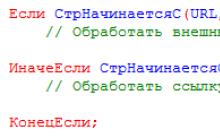

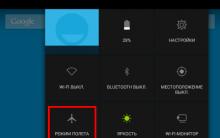





Тестируем компьютер с помощью программы «Everest Скачать программу эверест для виндовс 10
Как активировать Windows7 чтобы активация никогда не слетала
Сломался системный разъем и не идет зарядка, телефон сел
Подключение велокомпьютера
Как узнать, какой браузер установлен на компьютере Определение возможностей является лучшим вариантом